Беспроводной Trackball ERGO M575

- Цена: 3042 Р (33.23 $)
- Перейти в магазин
Всем привет.
Во время командировок в разных гостиницах бывают проблемы с местом на столах, покрытием столов. И пришла мне мысль, в одной из таких затруднений с стеклянным столом в одной из гостиниц, опробовать трекбол.
На алиэкспресс есть разные варианты. Есть дешевле. Есть дороже. Есть различных внешних видов и форматов.
Посмотрев множество предложений, решил выбрать от Logitech.
Производитель достаточно известный, изделия есть различного ценового диапазона и славятся своей надежностью.
Пруф покупки
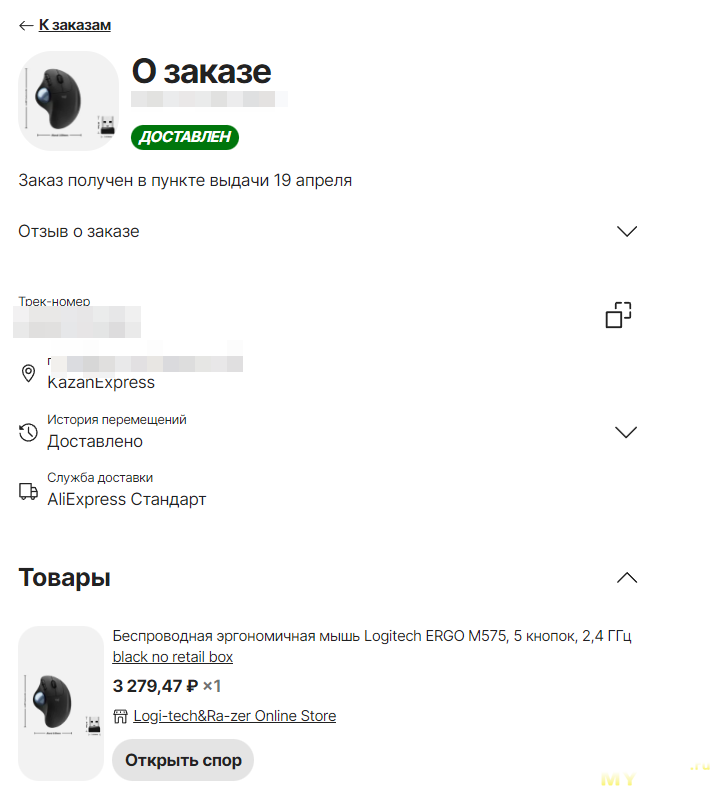
Спустя 9 дней с оплаты заказа с доставкой из Китая пришло уведомление о доставке товара в постомат.
Товар был упакован в большой слой пупырки, спасибо продавцу, из которого была извлечена коробка с трекболом

В коробке кроме трекбола была макулатура о вреде на окружающую природу, правила утилизации устройства и бумажный чехол с устройством

Нижняя часть трекбола выглядит вот так

Есть переключатель включения/отключения устройства, кнопка сопряжения по каналу блютуз.
Шарик на устройстве вытаскивается, если необходима очистка, но не свободно выпадает (использовано изображение с сайта ДНС)

Для питания устройства используется батарея типоразмера АА.
В батарейном отсеке так же присутствует передатчик.

Передатчик

Сравнение трекбола с обычной мышью Redragon Centrophorus

Характеристики устройства (на сайте производителя)
Размеры
Трекбольная мышь
Длина: 134 мм
Ширина: 100 мм
Высота: 48 мм
Вес: 145 г
USB-приемник
Высота: 18,7 мм
Ширина: 14,4 мм
Глубина: 6,1 мм
Вес: 1,8 г
Технические характеристики
Сенсорная технология
Сенсорная технология: усовершенствованное оптическое отслеживание Logitech
Номинальное значение: 400 точек на дюйм
Максимальное значение: до 2000
Кнопки
Количество кнопок: 5 (щелчок левой/правой кнопкой мыши, назад / вперед, колесо прокрутки со средним щелчком)
Приложение для настройки
Поддерживается Logi Options + в Windows и macOS
Доступно в Windows и macOS
Аккумулятор
Тип батареи: 1 батарейка типа АА
Время автономной работы с объединяющим USB-приемником: до 24 месяцев
Оно может варьироваться в зависимости от условий использования и вычислительной техники.
Срок службы батареи с Bluetooth: до 20 месяцев
Он может варьироваться в зависимости от условий использования и вычислительной техники.
Тип подключения
USB-приемник
Технология Bluetooth с низким энергопотреблением
Радиус действия беспроводной сети: 10 м
Радиус действия беспроводной сети может варьироваться в зависимости от условий эксплуатации и настроек компьютера.
После первого подключения приемника в юсб мне было предложено загрузить и установить ПО Logi Options +
Соглашаемся.
В главном окне программы отображается состояние батареи
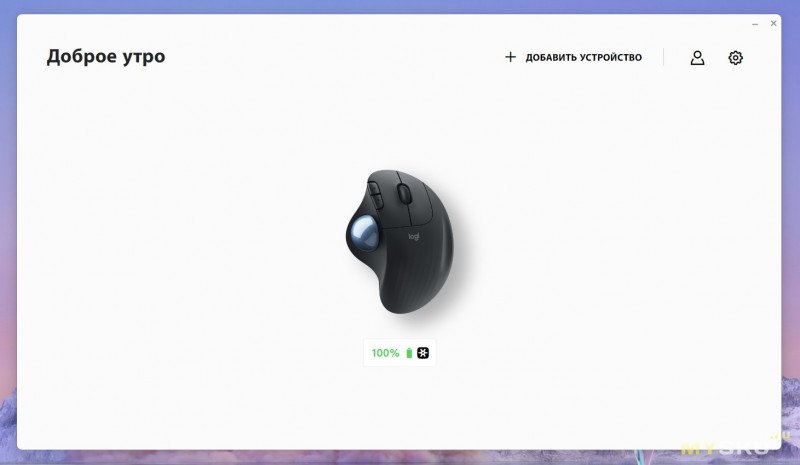
В настройках программы помимо обратной связи и слежки за обновлениями, выбора языка и темы есть еще возможность отображения некоторых уведомлений
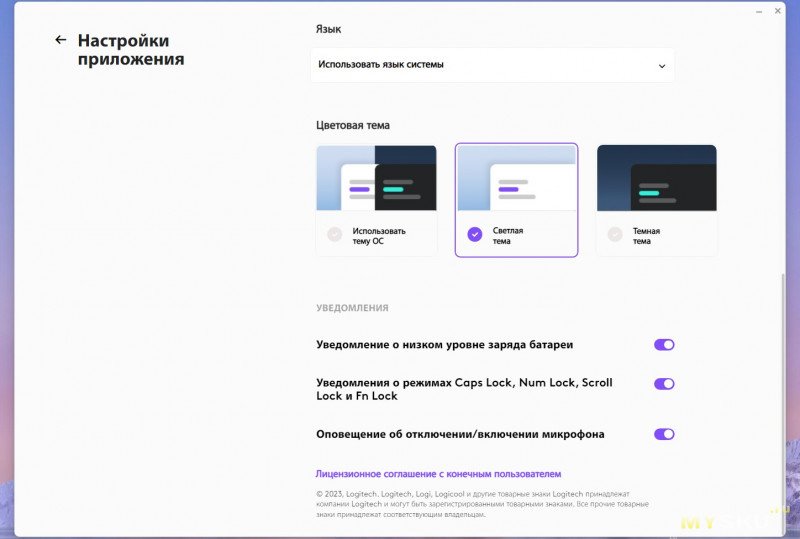
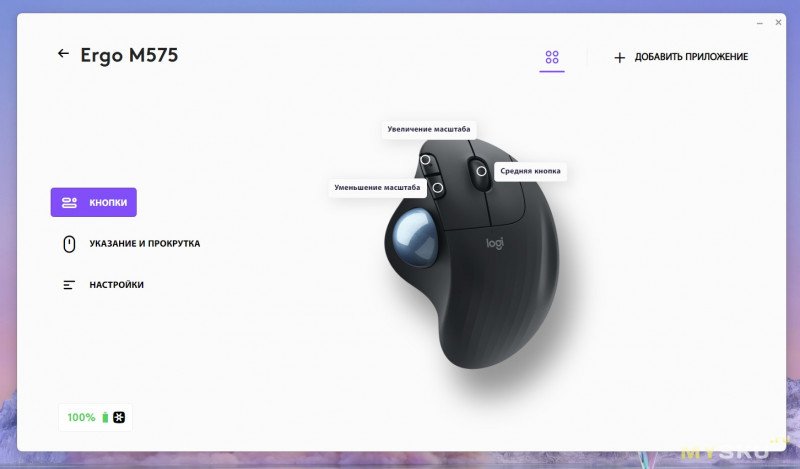
В этом режиме в настройках опять же есть обратная связь, если есть какие-то проблемы с сопряжением устройства по каналу блютуз, можно сбросить настройки устройства до заводских или же удалить устройство.
ПО позволяет менять настройки чувствительности шарика (по умолчанию стоит 50%)
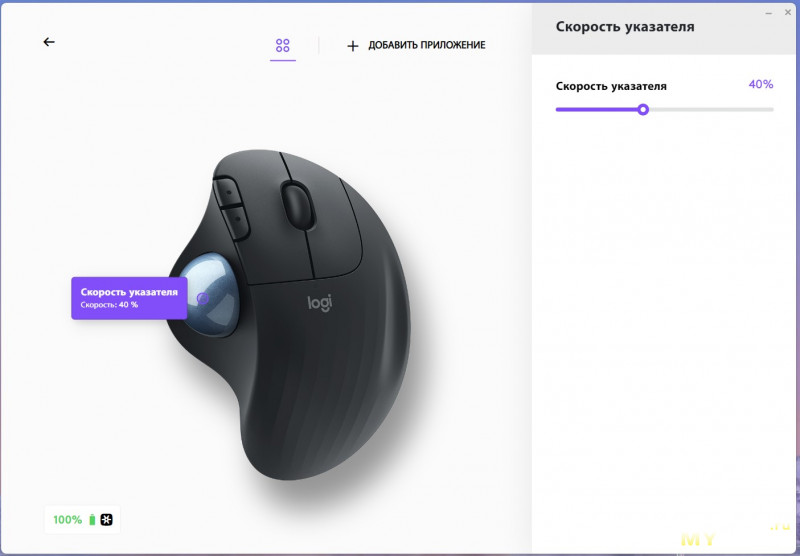
Ради интереса я выставил на 100%, в этом режиме курсор на мониторе ноутбука формата FHD летает от края до края при небольшом изменении позиции шарика.
Для меня оптимальная чувствительность шарика — 40%
На самом низком значении настройки чувствительности курсор едва двигается.
Позволяет назначать действия для кнопок «вперед — назад»
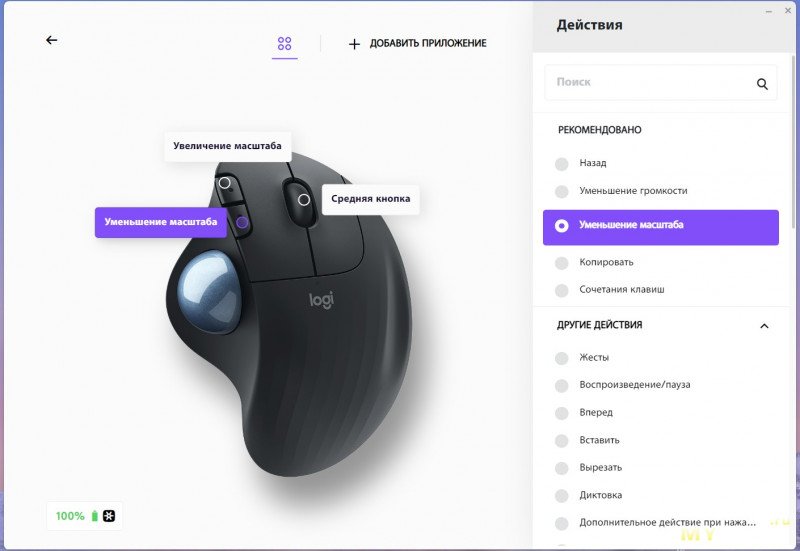
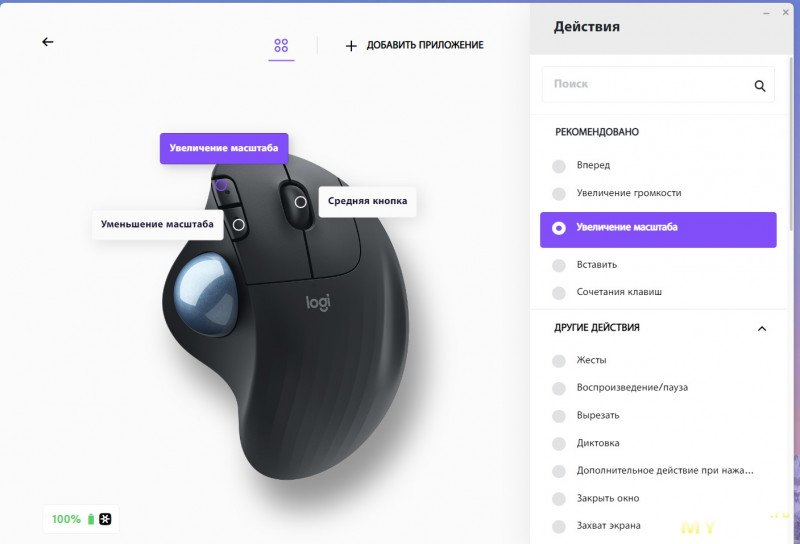
Если выбрать другие действия, откроется обширный список (он одинаков для всех трех кнопок, в том числе и средней)
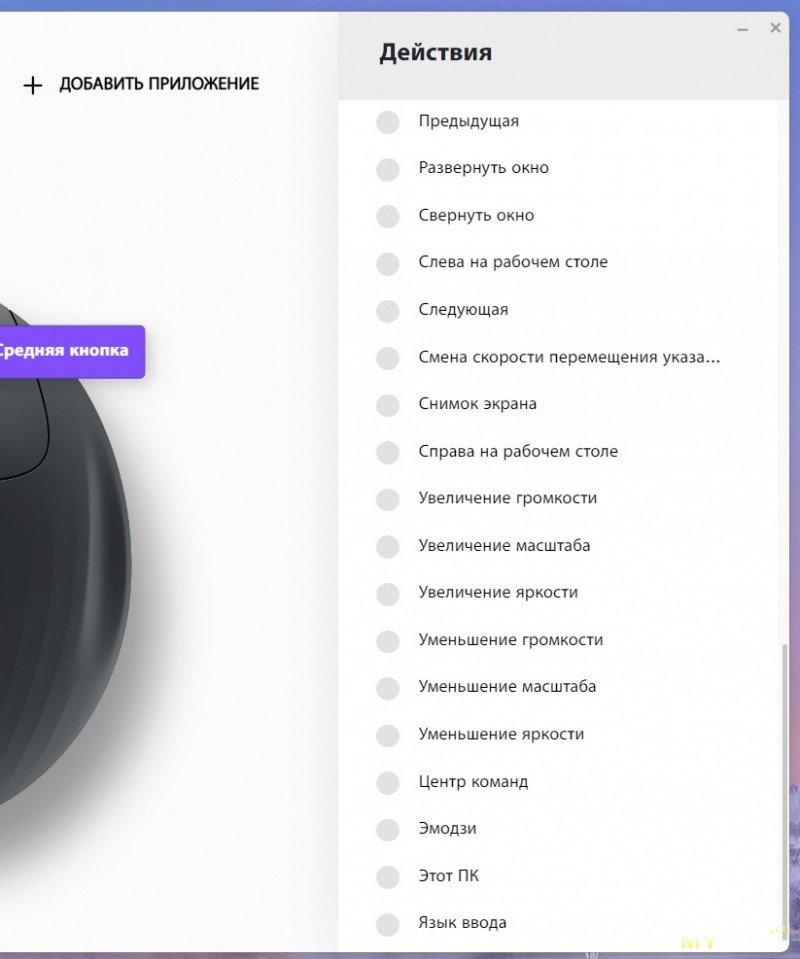
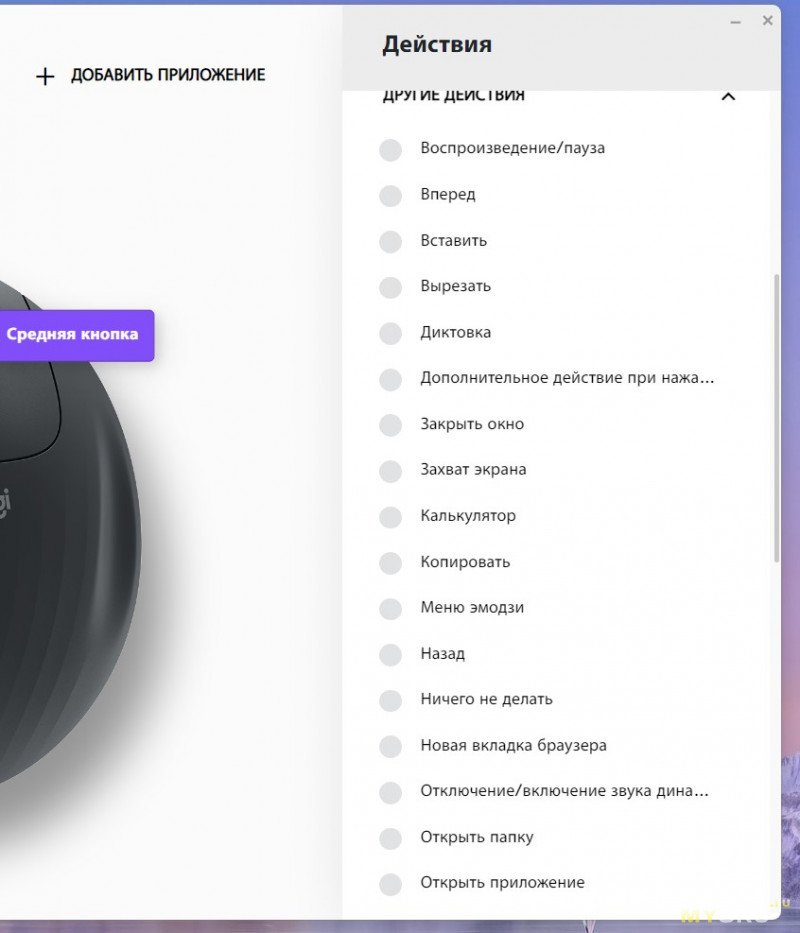
Позволяет назначать действия для средней кнопки мыши
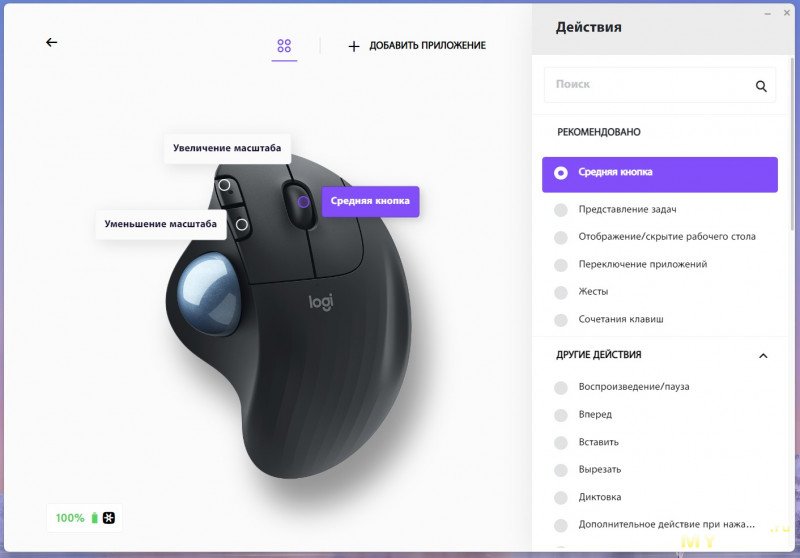
Позволяет назначить настройки кнопок для выбранного приложения
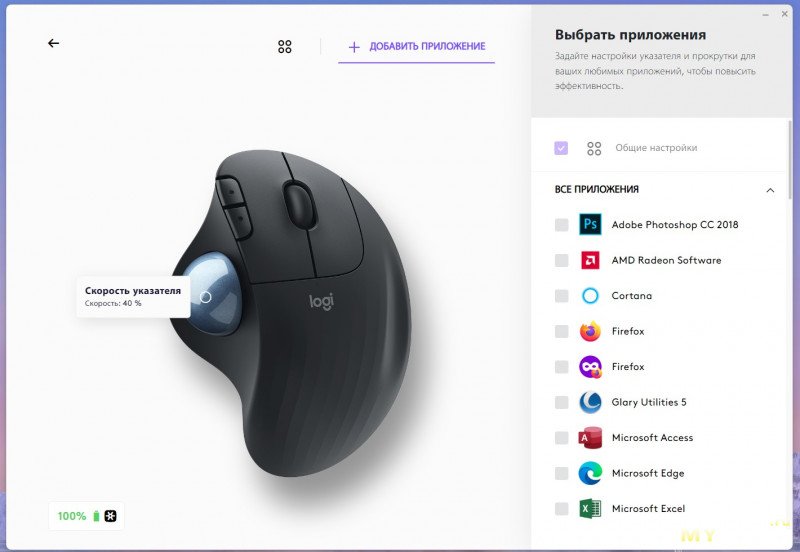
Приложение абсолютно бесплатно.
А теперь выводы.
Очень необычно и непривычно. По началу нужно к мышке привыкнуть и постоянно бороться с искушением передвинуть мышь, управляя курсором. Я привык примерно часа за 2-3. Это при работе с текстом или серфинге в интернете, когда мышь используется не так активно.
Еще не пробовал мышь в играх, но там, на мой взгляд, особенно первое время будут сложности.
В отзывах некоторые жаловались на то, что спустя час-два у них начинает болеть большой палец, которым управляется шарик.
Лично я таких неприятных ощущений не заметил, палец не болел. Шарик двигается очень легко, никаких заеданий, рывков курсора и прочего подобного нет.
Это мой первый трекбол, поэтому сравнить мне его не с чем. Насколько будут удобны в использовании другие модели — неизвестно.
Выводы пользователя канала на Яндекс — Дзене:
PhotoWebExpo
Во время командировок в разных гостиницах бывают проблемы с местом на столах, покрытием столов. И пришла мне мысль, в одной из таких затруднений с стеклянным столом в одной из гостиниц, опробовать трекбол.
На алиэкспресс есть разные варианты. Есть дешевле. Есть дороже. Есть различных внешних видов и форматов.
Посмотрев множество предложений, решил выбрать от Logitech.
Производитель достаточно известный, изделия есть различного ценового диапазона и славятся своей надежностью.
Пруф покупки
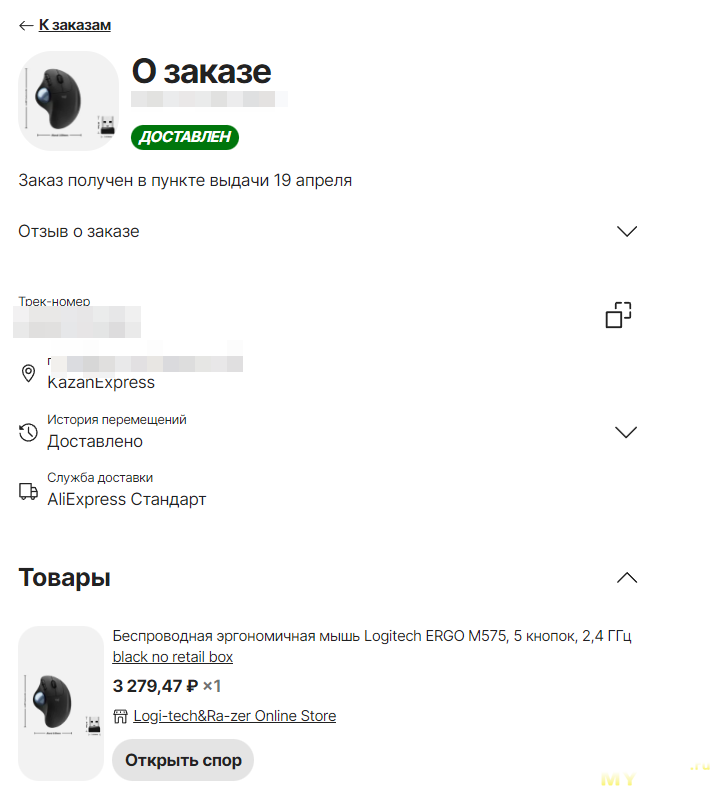
Спустя 9 дней с оплаты заказа с доставкой из Китая пришло уведомление о доставке товара в постомат.
Товар был упакован в большой слой пупырки, спасибо продавцу, из которого была извлечена коробка с трекболом

В коробке кроме трекбола была макулатура о вреде на окружающую природу, правила утилизации устройства и бумажный чехол с устройством

Нижняя часть трекбола выглядит вот так

Есть переключатель включения/отключения устройства, кнопка сопряжения по каналу блютуз.
Шарик на устройстве вытаскивается, если необходима очистка, но не свободно выпадает (использовано изображение с сайта ДНС)

Для питания устройства используется батарея типоразмера АА.
В батарейном отсеке так же присутствует передатчик.

Передатчик

Сравнение трекбола с обычной мышью Redragon Centrophorus

Характеристики устройства (на сайте производителя)
Размеры
Трекбольная мышь
Длина: 134 мм
Ширина: 100 мм
Высота: 48 мм
Вес: 145 г
USB-приемник
Высота: 18,7 мм
Ширина: 14,4 мм
Глубина: 6,1 мм
Вес: 1,8 г
Технические характеристики
Сенсорная технология
Сенсорная технология: усовершенствованное оптическое отслеживание Logitech
Номинальное значение: 400 точек на дюйм
Максимальное значение: до 2000
Кнопки
Количество кнопок: 5 (щелчок левой/правой кнопкой мыши, назад / вперед, колесо прокрутки со средним щелчком)
Приложение для настройки
Поддерживается Logi Options + в Windows и macOS
Доступно в Windows и macOS
Аккумулятор
Тип батареи: 1 батарейка типа АА
Время автономной работы с объединяющим USB-приемником: до 24 месяцев
Оно может варьироваться в зависимости от условий использования и вычислительной техники.
Срок службы батареи с Bluetooth: до 20 месяцев
Он может варьироваться в зависимости от условий использования и вычислительной техники.
Тип подключения
USB-приемник
Технология Bluetooth с низким энергопотреблением
Радиус действия беспроводной сети: 10 м
Радиус действия беспроводной сети может варьироваться в зависимости от условий эксплуатации и настроек компьютера.
После первого подключения приемника в юсб мне было предложено загрузить и установить ПО Logi Options +
Соглашаемся.
В главном окне программы отображается состояние батареи
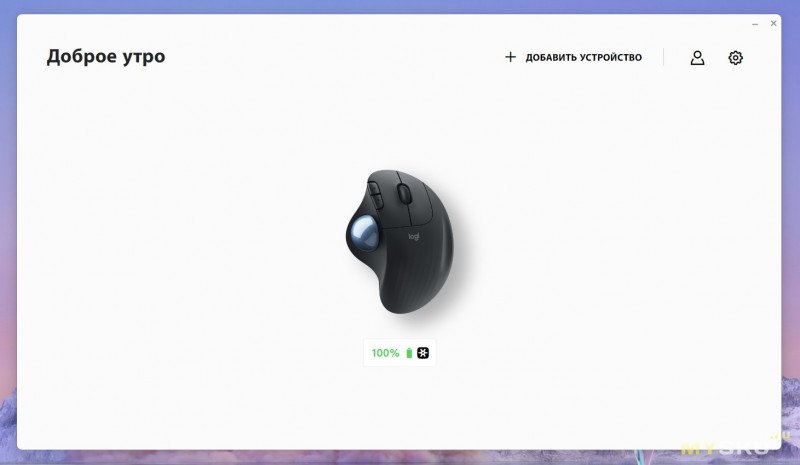
В настройках программы помимо обратной связи и слежки за обновлениями, выбора языка и темы есть еще возможность отображения некоторых уведомлений
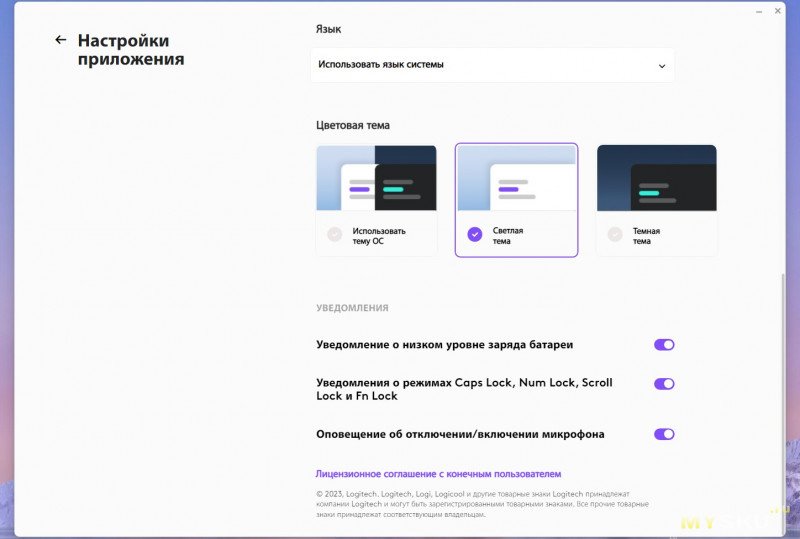
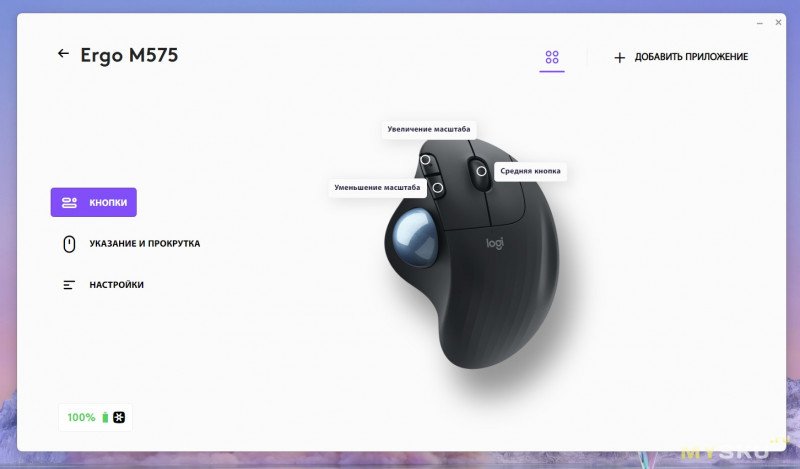
В этом режиме в настройках опять же есть обратная связь, если есть какие-то проблемы с сопряжением устройства по каналу блютуз, можно сбросить настройки устройства до заводских или же удалить устройство.
ПО позволяет менять настройки чувствительности шарика (по умолчанию стоит 50%)
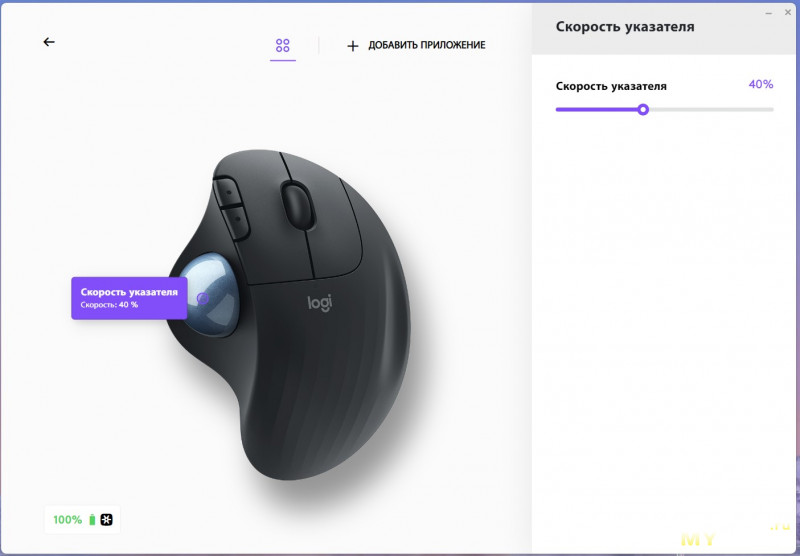
Ради интереса я выставил на 100%, в этом режиме курсор на мониторе ноутбука формата FHD летает от края до края при небольшом изменении позиции шарика.
Для меня оптимальная чувствительность шарика — 40%
На самом низком значении настройки чувствительности курсор едва двигается.
Позволяет назначать действия для кнопок «вперед — назад»
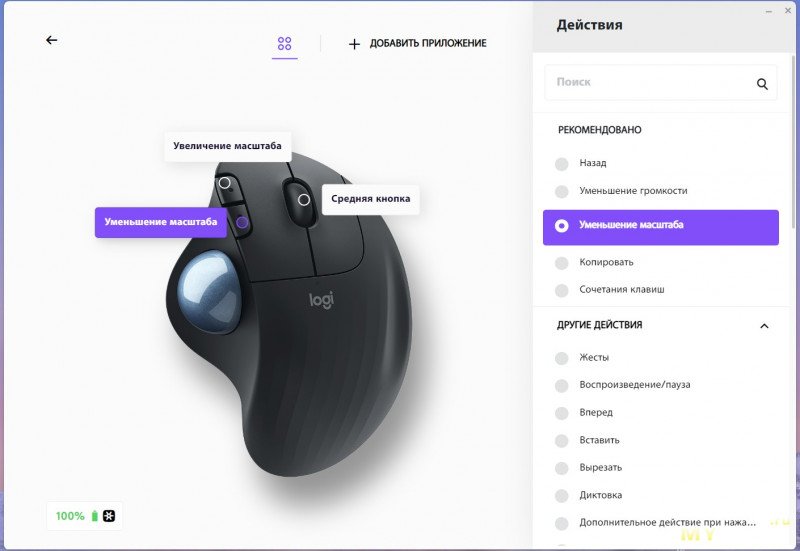
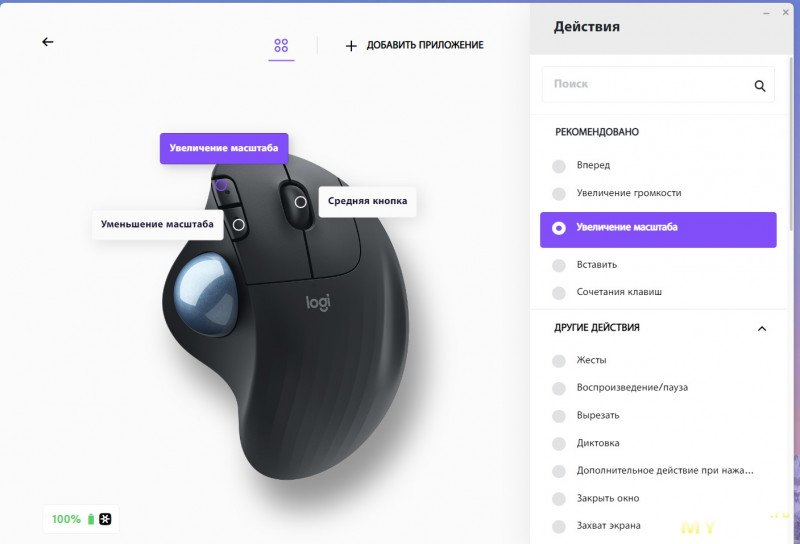
Если выбрать другие действия, откроется обширный список (он одинаков для всех трех кнопок, в том числе и средней)
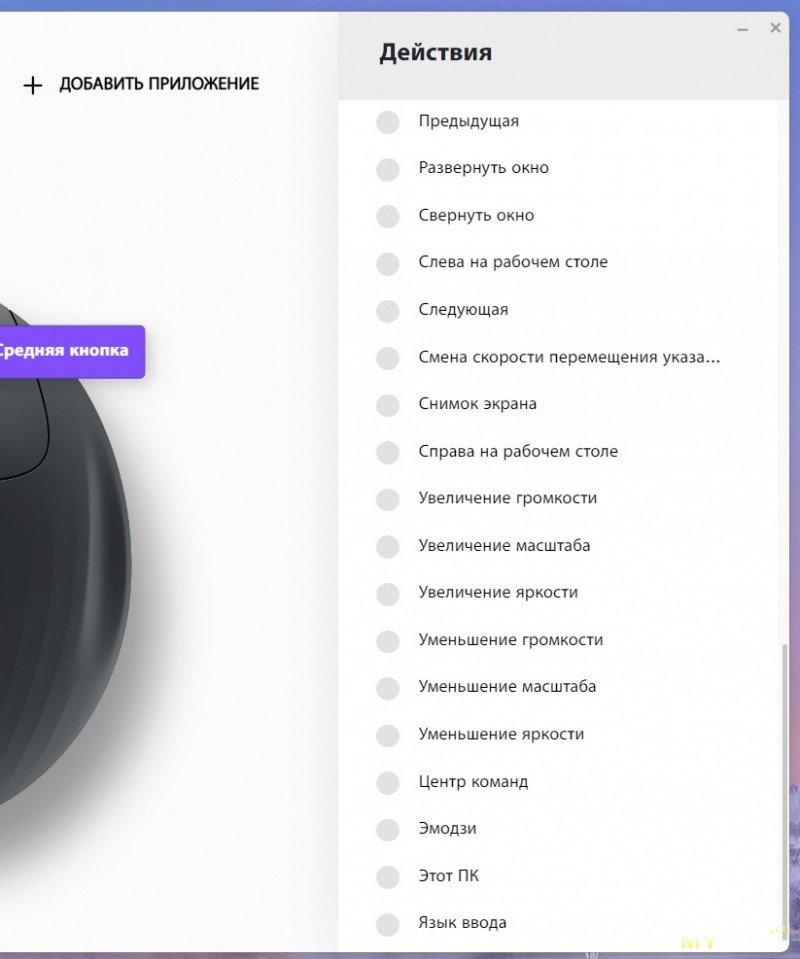
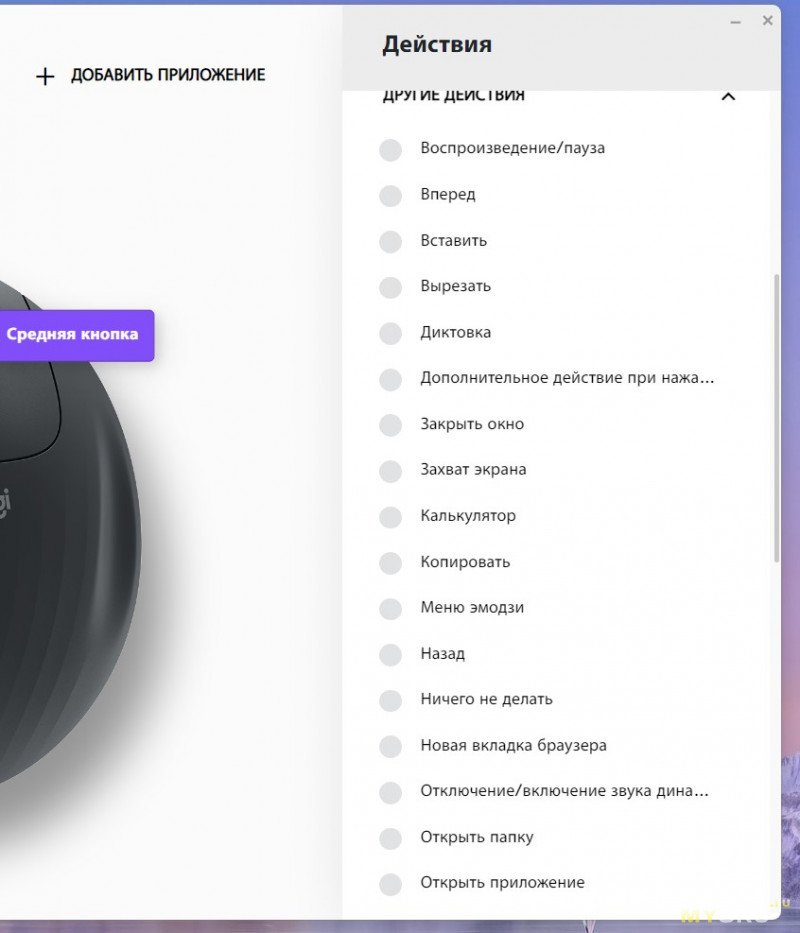
Позволяет назначать действия для средней кнопки мыши
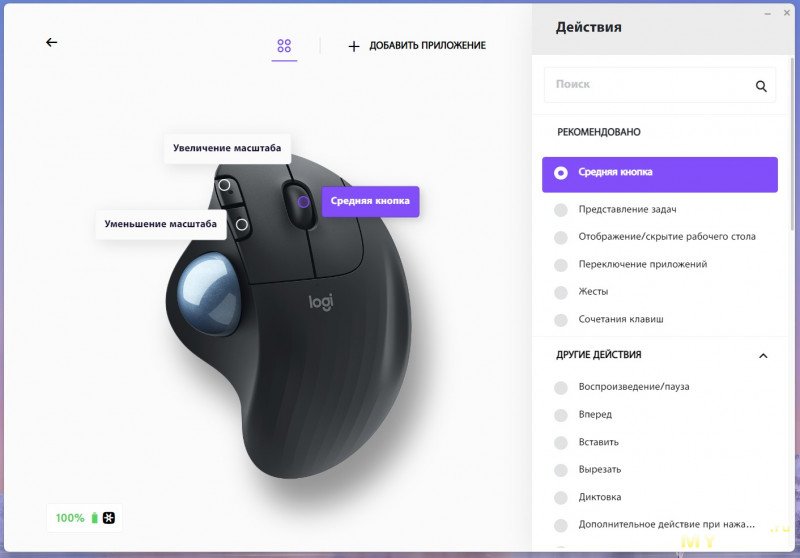
Позволяет назначить настройки кнопок для выбранного приложения
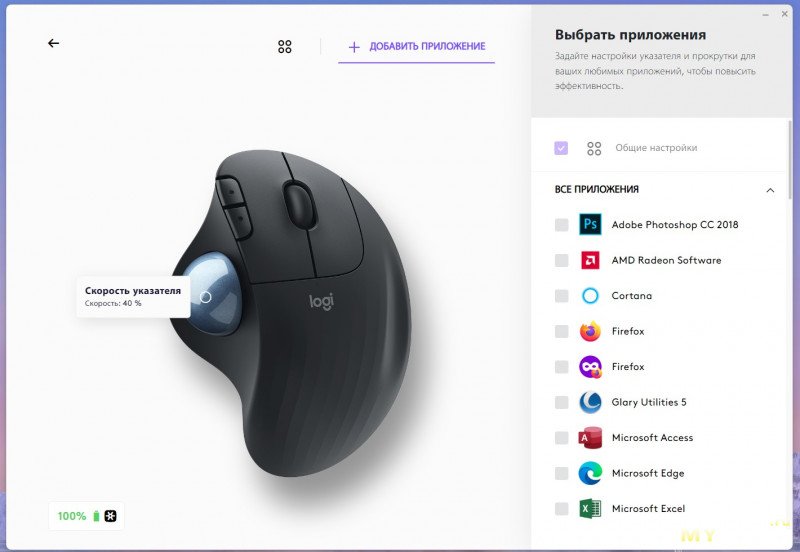
Приложение абсолютно бесплатно.
А теперь выводы.
Очень необычно и непривычно. По началу нужно к мышке привыкнуть и постоянно бороться с искушением передвинуть мышь, управляя курсором. Я привык примерно часа за 2-3. Это при работе с текстом или серфинге в интернете, когда мышь используется не так активно.
Еще не пробовал мышь в играх, но там, на мой взгляд, особенно первое время будут сложности.
В отзывах некоторые жаловались на то, что спустя час-два у них начинает болеть большой палец, которым управляется шарик.
Лично я таких неприятных ощущений не заметил, палец не болел. Шарик двигается очень легко, никаких заеданий, рывков курсора и прочего подобного нет.
Это мой первый трекбол, поэтому сравнить мне его не с чем. Насколько будут удобны в использовании другие модели — неизвестно.
Выводы пользователя канала на Яндекс — Дзене:
PhotoWebExpo
Подводя итог, можно сказать, что при занятии творчеством, будь то игра на гитаре, обработка фото, рисование, черчение и так далее, очень важны удобные инструменты. Это подтвердит любой, кто занимается или пробовал заниматься такого рода деятельностью: высота струн над грифом, мягкость кисти, продуманное программное обеспечение, да и удобное рабочее место в конце концов. При этом чем выше профессионализм художника, тем выше требования к инструментам, и тем выше эффективность, или, говоря творческим языком, креативность. Мышка в этом перечне оказалась вовсе не случайно, так как она является неким проводником между нашим мозгом и компьютером, именно при помощи мышки мы и передаём большинство команд роботу. По крайней мере, пока нейроинтерфейсы не вытеснят подобные манипуляторы, но это уже тема совсем другой статьи. Трекболом работать вполне можно, это дело привычки и личных предпочтений.
Самые обсуждаемые обзоры
| +57 |
2073
85
|
| +111 |
4451
66
|
Это не претензия, просто улыбнуло:
Это как высота топора:)
Исправил )
Что-то не обратил внимание, когда копировал.
Покурив другие топики понял что себе бы взял трекбол с центральным шариком. Но и у них все не слава богу, тем более с выделением текста.
Т.е. для офисной работы такое себе, но вполне зачетно для работы с картографией и 3Д.
В общем по итогу зеленая тварь победила и в итоге пользуюсь обычным ширпотребными клавами и мышами. Мне хватает.
Мне за 40+ лет пользования ПК ни разу в жизни не понадобилось нажимать на колесико)))
вправо-влево иногда юзаю(когда вспомню), постоянно только ПК, ЛК и 2 боковые кнопки, вперед и назад)
Впрочем, судя по всему, тоже ничего не изменится.
Знаете, есть ещё такая новомодная штука, безлошадная повозка. Понятно, вряд ли кому нужна, без нее можно обойтись, но нонеча люди пользуются. И исчо есть тоже новомодная штука «стиральная машина», зимой к проруби идти не надо, дабы постирать.
PS трекбол новый M-HT1URBK, в продаже…
покажу одному типусу
До него был Kensington, там очень не хватало кнопки колеса и дискретного хода, там нет трещётки.
ps шарики на нем не меняли? а то как не посмотришь обзоры, все покупают отдельно и рекомендуют всякие.
Вот думаю может заменить шары на своем Jelly Comb
У меня с ним только проблема, не знаю как почистить или заменить мягкую подушку под ладонь
Пока боязно отклеивать от корпуса, хз на какой клей возвращать потом
При традиционном колесе как у сабжа или Elecom HUGE кнопка под ним скорее всего будет, слишком нужная и стандартизированная штука, чтобы отказываться от неё.
ЗД, серфинг, игры — все в кайф.
Из плюсов: пропали боли в запастье; можно пользоваться на любой поверхности без проблем.
Минусы: через год появился дабл-клик, пришлось перепаивать кнопку; нужно часто доставать и протирать шарик; зарядка через микро-юсб, а не через тайп-с
В целом если дополнительные кнопки не нужны, то смысла брать «старшую» модель нет, взял бы эту
В общем, всё очень индивидуально
Плюсы — питание от литиевого аккума, два месяца от одной зарядки. Может работать при зарядке, то есть на проводе.
Может работать с 3 устройствами, одно с приемником и даа с BT, быстрое переключение. Подключил мышь к телефону. Очень удобна кнопка назад на мыши.
Минус — сложно делать микродвижения, сложно попадать в границы окна для изменения размеров и т. д. Движение происходит как бы рывками, то есть сдвинуть на один пиксель сложно. Шарики в мыши чищу. Иногда приходится менять DPI благо кнопка вынесена наверх. Если бы ни эта проблема всех шариковых мышей, то была бы идеальная мышь.
Есть такое в этой мыши?
Про микродвижения — на заводских установках первое время тоже не мог попасть в пиксель, чуть понизил чувствительность, освоился более — менее с управлением, стали как-то более точными движения.
Насчет частоты очистки шарика так же не скажу — использую всего 4 часа )
Видимо, качественная у них только топовая продукция собственной разработки типа тех же трекболов.
Как пользователь большого количеств ппериферии от логитек- и Anywhere MX и MX performance — просто огонь! На стекле работает точно также как и на деревяшке. Магия!
Одну кнопку уже поменял, а так отличный манипулятор, по мне удобнее мыши.
Пока сам не попробуешь, не опровергнешь.
Один день крутил пальцем, вообще проблем нет.
Не думаю, что они появятся и в дальнейшем.
Так можно судить и по клавиатуре — вы подушечками пальцев по клавишам стучите, будут проблемы. Подушечки болеть будут. Но нет, не болят )
Той же проблемой страдают пианисты, тоже из-за «излишне механической» клавиатуры, требующей повышенных усилий. На синтезаторе с его чисто электрической клавой такого тоже нет.